centos6の起動プロセスとは何ですか?

centos6启动流程是什么?
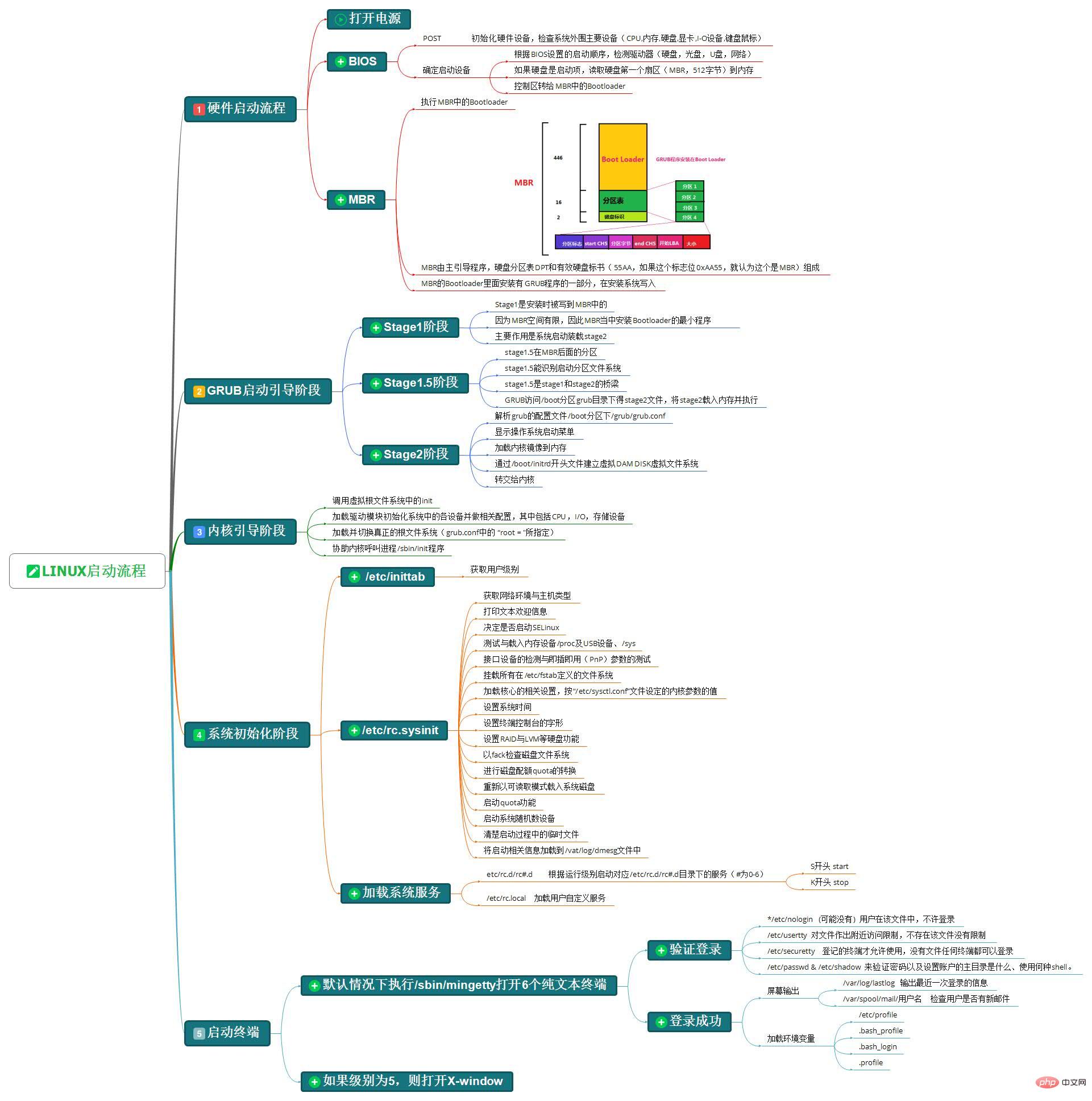
下面开始简单的了解一下CentOS6的启动流程吧。
第一步、硬件启动阶段
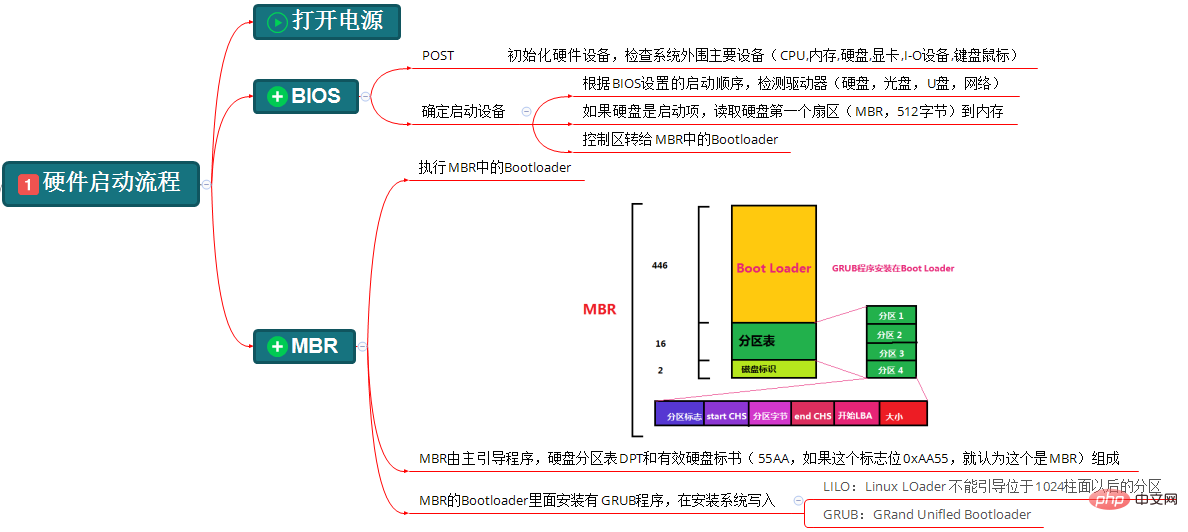
简单说一下这一步的流程:打开电源;POST自检;BIOS逐一排查设备启动顺序;如果是硬盘启动,读取硬盘的<span style="color: #ff0000;">MBR</span>的<span style="color: #ff0000;">BootLoader</span>。(这里默认MBR分区,暂不考虑GPT分区)
这里主要有三个需要了解的地方BIOS启动顺序、MBR和BootLoader。BIOS启动顺序大部分人应该都知道,我就不赘述了。
(1).MBR
MBR(Main Boot Record),是硬盘的0柱面,0磁道、1扇区(第一个扇区),称为主引导扇区,也称为主引导记录。它由三部分组成:主引导程序(BootLoader)、硬盘分区表DPT(Disk Partition table)和硬盘有效标志(55AA)。
注:硬盘默认一个扇区大小为512字节。
第一部分,主引导程序(BootLoader)占446个字节,负责从活动分区中装载,并运行系统引导程序。
第二部分,硬盘分区表DPT占64个字节,有4个分区表项,每个分区表项占16个字节,硬盘中分区有多少以及每一个分区的大小都记录在其中。
第三部分,硬盘有效标志,占2个字节,固定为55AA。如果这个标志位0xAA55,就认为这个是MBR。
(2).BootLoader
不同的系统有不同的主引导程序(BootLoader)。Windows使用的是NTLDR(NT Loader,Windows NT系列操作系统)、Bootmgr(Boot Manager,Windows Vista,7,8,10),Linux一般使用的是grub(也叫grub legacy)和grub2。
CentOS6一般使用的是grub。GRUB(GRand Unified Bootloader)是一个来自GNU项目的多操作系统启动程序。
第二步、GRUB引导阶段
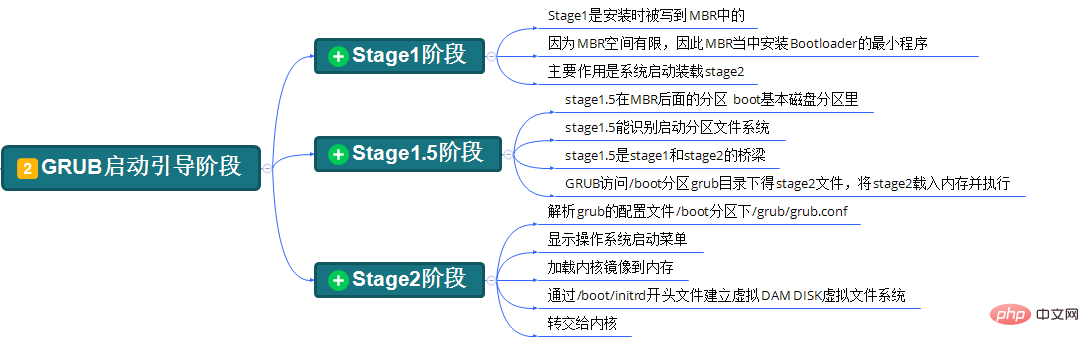
简单说一下这一步的流程:GRUB程序加载执行并引导kernel(内核)程序,其中有三个阶段。
grub引导阶段的文件都在/boot/grub/目录下
(1).Stage1阶段
这一阶段其实执行的就是系统安装时预先写入到MBR的Bootloader程序。它的任务仅是读取(加载)硬盘的0柱面,0磁道,2扇区的内容(/boot/grub/stage1)并执行。
[root@CentOS6 ~]# ll /boot/grub/stage1 -rw-r--r--. 1 root root 512 Mar 13 2018 /boot/grub/stage1
这一阶段,使硬件初始化,为Stage2准备RAM空间(内存空间),读取Stage2到RAM空间(应该涉及到了Stage1.5阶段)。就是Stage1.5阶段或Stage2阶段的入口,引导进入Stage1.5阶段或Stage2阶段。
另外,这一阶段并没有识别文件系统的能力。
(2).Stage1.5阶段
这一阶段是Stage1阶段和Stage2阶段的桥梁,具有识别分区文件系统的能力,此后grub程序便有能力去访问/boot/grub/stage2,并将其读取到内存执行。
[root@CentOS6 ~]# ll -h /boot/grub/stage2 //大于512字节了 -rw-r--r--. 1 root root 124K Mar 21 2018 /boot/grub/stage2 [root@CentOS6 ~]# ls /boot/grub/*stage1_5 //有各种文件系统格式 /boot/grub/e2fs_stage1_5 /boot/grub/minix_stage1_5 /boot/grub/fat_stage1_5 /boot/grub/reiserfs_stage1_5 /boot/grub/ffs_stage1_5 /boot/grub/ufs2_stage1_5 /boot/grub/iso9660_stage1_5 /boot/grub/vstafs_stage1_5 /boot/grub/jfs_stage1_5 /boot/grub/xfs_stage1_5
(3).Stage2阶段
这一阶段会(初始化本阶段需要用到的硬件,检测系统的内存映像,)解析grub的配置文件/boot/grub/grub.cnf,根据配置文件加载内核镜像到内存中,通过initrd程序建立虚拟根文件系统,最后调用(转交)内核
[root@CentOS6 ~]# cat /boot/grub/grub.conf
# grub.conf generated by anaconda
#
# Note that you do not have to rerun grub after making changes to this file
# NOTICE: You have a /boot partition. This means that
# all kernel and initrd paths are relative to /boot/, eg.
# root (hd0,0)
# kernel /vmlinuz-version ro root=/dev/mapper/vg_centos6-lv_root
# initrd /initrd-[generic-]version.img
#boot=/dev/sda
default=0 //设置默认启动项为第一个内核
timeout=5 //菜单项等待选项时间为5秒
splashimage=(hd0,0)/grub/splash.xpm.gz //菜单背景图片
hiddenmenu //隐藏菜单
//这里有时候会有passwrod参数,意思是进入急救模式(单用户模式)的密码是多少,可以是明文密码,可以是加密密码
//例如password --md5 $1$1S9Xy$1MuGZSoPc2vAtkW.jvz0X/,这代表进入急救模式的password经过MD5加密,
//加密密码为$1$1S9Xy$1MuGZSoPc2vAtkW.jvz0X/
title CentOS 6 (2.6.32-642.el6.x86_64) //菜单项名称
root (hd0,0) //grub查找stage2文件及kernel文件所在设备分区,grub的根。第一块硬盘的第一个分区
//启动的内核
kernel /vmlinuz-2.6.32-642.el6.x86_64 ro root=/dev/mapper/vg_centos6-lv_root
rd_NO_LUKS rd_NO_MD rd_LVM_LV=vg_centos6/lv_swap crashkernel=128M LANG=zh_CN.UTF-8
rd_LVM_LV=vg_centos6/lv_root KEYBOARDTYPE=pc KEYTABLE=us rd_NO_DM rhgb quiet
initrd /initramfs-2.6.32-642.el6.x86_64.img //内核匹配的ramfs文件,img是镜像文件第三步、内核引导阶段

简单说一下这一步的流程:通过内存中的虚拟根文件系统,加载驱动,然后切换到真正的根文件系统,并执行/sbin/init程序。
第四步、init初始化阶段(又叫系统初始化阶段)
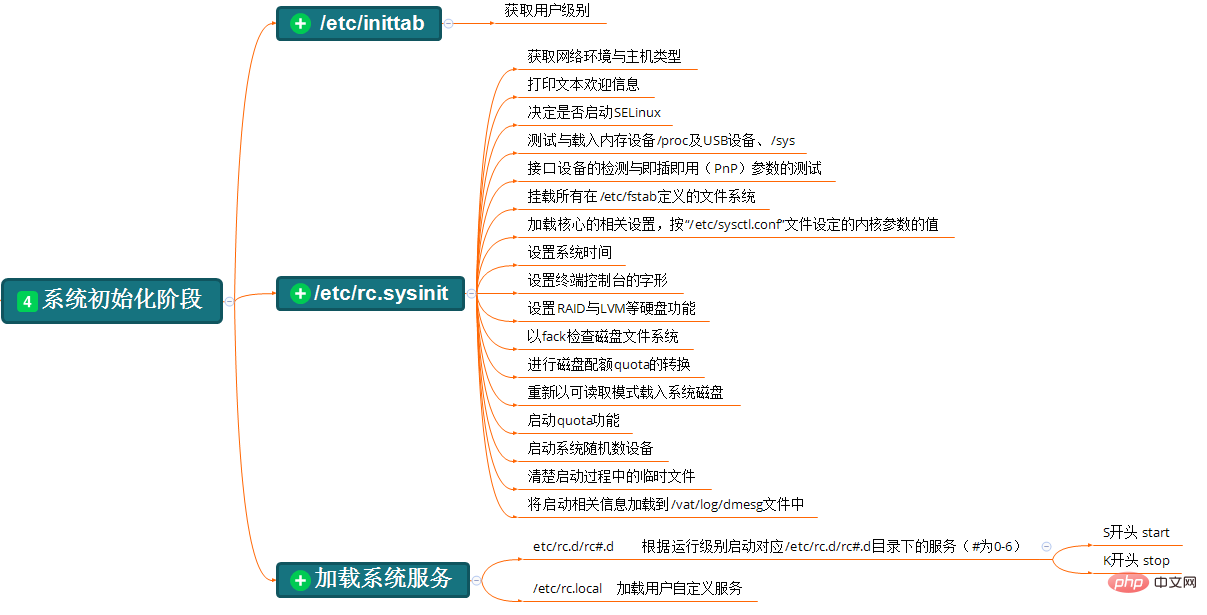
简单说一下这一步的流程:/sbin/init程序会读取/etc/inittab文件确认运行级别,然后执行/etc/rc.d/rc脚本,根据确认的运行级别启动对应/etc/rc.d/rc#.d/目录下的服务(#为0~6),与此同时执行系统初始化脚本/etc/rc.sysinit(软链接,指向/etc/rc.d/rc.sysinit),还会加载/etc/rc.local(软链接,指向/etc/rc.d/rc.local文件)用户自定义服务(脚本)。
这里有个有意思的地方,/etc/rc.d/目录下的文件几乎在上一次都有相应的软链接(也就是/etc/目录下),唯一没有的/etc/rc.d/init.d/目录又似乎与/etc/init.d/目录完全相同
[root@CentOS6 ~]# ls -ld /etc/rc* lrwxrwxrwx. 1 root root 7 Mar 13 2018 /etc/rc -> rc.d/rc lrwxrwxrwx. 1 root root 10 Mar 13 2018 /etc/rc0.d -> rc.d/rc0.d lrwxrwxrwx. 1 root root 10 Mar 13 2018 /etc/rc1.d -> rc.d/rc1.d lrwxrwxrwx. 1 root root 10 Mar 13 2018 /etc/rc2.d -> rc.d/rc2.d lrwxrwxrwx. 1 root root 10 Mar 13 2018 /etc/rc3.d -> rc.d/rc3.d lrwxrwxrwx. 1 root root 10 Mar 13 2018 /etc/rc4.d -> rc.d/rc4.d lrwxrwxrwx. 1 root root 10 Mar 13 2018 /etc/rc5.d -> rc.d/rc5.d lrwxrwxrwx. 1 root root 10 Mar 13 2018 /etc/rc6.d -> rc.d/rc6.d drwxr-xr-x. 10 root root 4096 Feb 18 02:17 /etc/rc.d lrwxrwxrwx. 1 root root 13 Mar 13 2018 /etc/rc.local -> rc.d/rc.local lrwxrwxrwx. 1 root root 15 Mar 13 2018 /etc/rc.sysinit -> rc.d/rc.sysinit [root@CentOS6 ~]# ls /etc/rc.d/ init.d rc0.d rc2.d rc4.d rc6.d rc.sysinit rc rc1.d rc3.d rc5.d rc.local [root@CentOS6 ~]# diff -ruNa /etc/rc.d/init.d/ /etc/init.d/
(1)./etc/inittab文件
[root@CentOS6 ~]# cat /etc/inittab # inittab is only used by upstart for the default runlevel. # # ADDING OTHER CONFIGURATION HERE WILL HAVE NO EFFECT ON YOUR SYSTEM. # # System initialization is started by /etc/init/rcS.conf # # Inpidual runlevels are started by /etc/init/rc.conf # # Ctrl-Alt-Delete is handled by /etc/init/control-alt-delete.conf # # Terminal gettys are handled by /etc/init/tty.conf and /etc/init/serial.conf, # with configuration in /etc/sysconfig/init. # # For information on how to write upstart event handlers, or how # upstart works, see init(5), init(8), and initctl(8). # # Default runlevel. The runlevels used are: # 0 - halt (Do NOT set initdefault to this) # 1 - Single user mode # 2 - Multiuser, without NFS (The same as 3, if you do not have networking) # 3 - Full multiuser mode # 4 - unused # 5 - X11 # 6 - reboot (Do NOT set initdefault to this) # id:5:initdefault:
这个文件直接看最后一行的那个数字就好了,我这里是5,就代表启动级别是5。
另外,还需要了解下系统的启动级别:
0 关机
1 单用户模式、维护模式、急救模式,都可以
2 多用户模式,但没有网络
3 完整的多用户模式
4 预留级别,暂时没用,不用考虑
5 图形界面,XWindows
6 重启
(2)./etc/rc.d/rc#.d/目录
在启动时执行的/etc/rc.d/rc脚本,会调用/etc/rc.d/rc#.d/目录下的文件
K01smartd K50dnsmasq K73winbind K88sssd S01sysstat S12rsyslog S24nfslock S26udev-post S82abrt-ccpp K02oddjobd K50xinetd K74ntpd K89netconsole S02lvm2-monitor S13cpuspeed S24rpcgssd S28autofs S82abrtd K05wdaemon K60nfs K75ntpdate K89rdisc S08ip6tables S13irqbalance S25blk-availability S50bluetooth S90crond S80postfix K10psacct K61nfs-rdma K75quota_nld K92pppoe-server S08iptables S13rpcbind S25cups S50kdump S95atd K10saslauthd K69rpcsvcgssd K76ypbind K95firstboot S10network S15mdmonitor S25netfs S55sshd S99certmonger K15htcacheclean K71cgred K84wpa_supplicant K95rdma S11auditd S22messagebus S26acpid S70spice-vdagentd S99local K15httpd K72cgconfig K87restorecond K99rngd S11portreserve S23NetworkManager S26haldaemon
K开头的文件:要停止的服务(脚本),从01开始关闭,数字越小越优先关闭
S开头的文件:要启动的服务(脚本),从01开始启动,数字越小越优先启动
这些文件其实都是软链接,指向的都是/etc/rc.d/init.d/目录下的文件
[root@CentOS6 ~]# ll /etc/rc.d/rc5.d/K01smartd lrwxrwxrwx. 1 root root 16 Mar 13 2018 /etc/rc.d/rc5.d/K01smartd -> ../init.d/smartd
第五步、启动终端
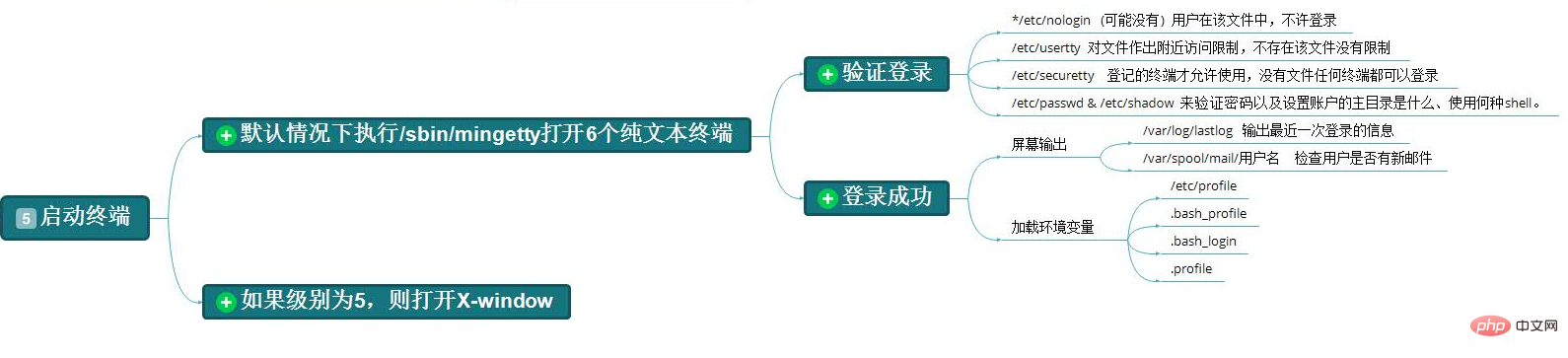
最后一步就是用户登录了,没什么说的。
推荐教程: 《CentOS教程》
以上がcentos6の起動プロセスとは何ですか?の詳細内容です。詳細については、PHP 中国語 Web サイトの他の関連記事を参照してください。

ホットAIツール

Undresser.AI Undress
リアルなヌード写真を作成する AI 搭載アプリ

AI Clothes Remover
写真から衣服を削除するオンライン AI ツール。

Undress AI Tool
脱衣画像を無料で

Clothoff.io
AI衣類リムーバー

Video Face Swap
完全無料の AI 顔交換ツールを使用して、あらゆるビデオの顔を簡単に交換できます。

人気の記事

ホットツール

メモ帳++7.3.1
使いやすく無料のコードエディター

SublimeText3 中国語版
中国語版、とても使いやすい

ゼンドスタジオ 13.0.1
強力な PHP 統合開発環境

ドリームウィーバー CS6
ビジュアル Web 開発ツール

SublimeText3 Mac版
神レベルのコード編集ソフト(SublimeText3)

ホットトピック
 1653
1653
 14
14
 1413
1413
 52
52
 1305
1305
 25
25
 1251
1251
 29
29
 1224
1224
 24
24
 Centosのgitlabのバックアップ方法は何ですか
Apr 14, 2025 pm 05:33 PM
Centosのgitlabのバックアップ方法は何ですか
Apr 14, 2025 pm 05:33 PM
Centosシステムの下でのGitlabのバックアップと回復ポリシーデータセキュリティと回復可能性を確保するために、Gitlab on Centosはさまざまなバックアップ方法を提供します。この記事では、いくつかの一般的なバックアップ方法、構成パラメーター、リカバリプロセスを詳細に紹介し、完全なGitLabバックアップと回復戦略を確立するのに役立ちます。 1.手動バックアップGitlab-RakeGitlabを使用:バックアップ:コマンドを作成して、マニュアルバックアップを実行します。このコマンドは、gitlabリポジトリ、データベース、ユーザー、ユーザーグループ、キー、アクセスなどのキー情報をバックアップします。デフォルトのバックアップファイルは、/var/opt/gitlab/backupsディレクトリに保存されます。 /etc /gitlabを変更できます
 CentosでのZookeeperのパフォーマンスを調整する方法は何ですか
Apr 14, 2025 pm 03:18 PM
CentosでのZookeeperのパフォーマンスを調整する方法は何ですか
Apr 14, 2025 pm 03:18 PM
CENTOSでのZookeeperパフォーマンスチューニングは、ハードウェア構成、オペレーティングシステムの最適化、構成パラメーターの調整、監視、メンテナンスなど、複数の側面から開始できます。特定のチューニング方法を次に示します。SSDはハードウェア構成に推奨されます。ZookeeperのデータはDISKに書き込まれます。十分なメモリ:頻繁なディスクの読み取りと書き込みを避けるために、Zookeeperに十分なメモリリソースを割り当てます。マルチコアCPU:マルチコアCPUを使用して、Zookeeperが並行して処理できるようにします。
 Centos RedisでLUAスクリプト実行時間を構成する方法
Apr 14, 2025 pm 02:12 PM
Centos RedisでLUAスクリプト実行時間を構成する方法
Apr 14, 2025 pm 02:12 PM
Centosシステムでは、Redis構成ファイルを変更するか、Redisコマンドを使用して悪意のあるスクリプトがあまりにも多くのリソースを消費しないようにすることにより、LUAスクリプトの実行時間を制限できます。方法1:Redis構成ファイルを変更し、Redis構成ファイルを見つけます:Redis構成ファイルは通常/etc/redis/redis.confにあります。構成ファイルの編集:テキストエディター(VIやNANOなど)を使用して構成ファイルを開きます:sudovi/etc/redis/redis.conf luaスクリプト実行時間制限を設定します。
 Centosシャットダウンコマンドライン
Apr 14, 2025 pm 09:12 PM
Centosシャットダウンコマンドライン
Apr 14, 2025 pm 09:12 PM
Centos Shutdownコマンドはシャットダウンし、構文はシャットダウン[オプション]時間[情報]です。オプションは次のとおりです。-hシステムをすぐに停止します。 -pシャットダウン後に電源をオフにします。 -r再起動; -t待機時間。時間は、即時(現在)、数分(分)、または特定の時間(HH:mm)として指定できます。追加の情報をシステムメッセージに表示できます。
 CentOS HDFS構成を最適化する方法
Apr 14, 2025 pm 07:15 PM
CentOS HDFS構成を最適化する方法
Apr 14, 2025 pm 07:15 PM
CENTOSのHDFSパフォーマンスの向上:CENTOSのHDFS(Hadoop分散ファイルシステム)を最適化するための包括的な最適化ガイドには、ハードウェア、システム構成、ネットワーク設定を包括的に検討する必要があります。この記事では、HDFSパフォーマンスを改善するのに役立つ一連の最適化戦略を提供します。 1.ハードウェアのアップグレードと選択リソースの拡張:サーバーのCPU、メモリ、ストレージ容量を可能な限り増やします。高性能ハードウェア:高性能ネットワークカードとスイッチを採用して、ネットワークスループットを改善します。 2。システム構成微調整カーネルパラメーター調整:/etc/sysctl.confファイルを変更して、TCP接続番号、ファイルハンドル番号、メモリ管理などのカーネルパラメーターを最適化します。たとえば、TCP接続ステータスとバッファサイズを調整します
 CentOS構成IPアドレス
Apr 14, 2025 pm 09:06 PM
CentOS構成IPアドレス
Apr 14, 2025 pm 09:06 PM
CentosでIPアドレスを構成する手順:現在のネットワーク構成を表示します:IP ADDRネットワーク構成ファイルを編集するファイル:Sudo VI/etc/sysconfig/network-scripts/ifcfg-eth0変更IPアドレス:iPaddr =編集マスクとゲートウェイの変更(オプション):Netmask = and edit edit gatewway = neters rettart rettart the sudo system system systemctrat
 CentosとUbuntuの違い
Apr 14, 2025 pm 09:09 PM
CentosとUbuntuの違い
Apr 14, 2025 pm 09:09 PM
Centosとubuntuの重要な違いは次のとおりです。起源(CentosはRed Hat、for Enterprises、UbuntuはDebianに由来します。個人用のDebianに由来します)、パッケージ管理(CentosはYumを使用し、安定性に焦点を当てます。チュートリアルとドキュメント)、使用(Centosはサーバーに偏っています。Ubuntuはサーバーやデスクトップに適しています)、その他の違いにはインストールのシンプルさが含まれます(Centos is Thin)
 DockerによるCentosコンテナ化:アプリケーションの展開と管理
Apr 03, 2025 am 12:08 AM
DockerによるCentosコンテナ化:アプリケーションの展開と管理
Apr 03, 2025 am 12:08 AM
Dockerを使用してCentOSでアプリケーションをコンテナ化、展開、および管理することは、次の手順を通じて実現できます。1。Dockerをインストールし、Yumコマンドを使用してDockerサービスをインストールして開始します。 2. Docker画像とコンテナを管理し、DockerHubを介して画像を取得し、DockerFileを使用して画像をカスタマイズします。 3. DockerComposeを使用して、マルチコンテナーアプリケーションを管理し、YAMLファイルを介してサービスを定義します。 4.アプリケーションを展開し、DockerPullおよびDockerrunコマンドを使用して、DockerHubからコンテナをプルして実行します。 5. Dockerネットワークとボリュームを使用して、高度な管理を実行し、複雑なアプリケーションを展開します。これらのステップを通して、あなたはdを完全に使用することができます




